Cum să utilizați spațiile de lucru Microsoft Edge
Microsoft Microsoft Edge Erou / / June 01, 2023

Publicat

Dacă trebuie să faceți colaborări web online și să partajați file și documente web, veți dori să utilizați spații de lucru în Microsoft Edge. Iată cum.
Browserul implicit pe Windows 11, Microsoft Edge, primește continuu actualizări care includ noi funcții și abilități. Caracteristica de spații de lucru Microsoft Edge vă permite să partajați un grup de file cu alții.
Funcția de spații de lucru Edge permite colaborarea online cu alții. De exemplu, puteți oglindi filele deschise într-o sesiune în care oricine accesează spațiul de lucru respectiv vă poate vedea și colabora cu dvs.
Instanța spațiilor de lucru nu include setări personale sau date private, cum ar fi parolele și istoricul de navigare. Îl puteți folosi pentru a genera un link pe care să îl partajați cu alții și să îi invitați să folosească Edge și să partajeze pagini web și documente web. Acest ghid explică cum.
Noțiuni introductive cu Microsoft Edge Workspaces
Spațiile de lucru Edge reflectă filele deschise într-o sesiune în care oricine are acces la linkul pe care îl generați poate colabora cu dvs. Microsoft observă că acest lucru nu este un
Cu toate acestea, fiecare utilizator trebuie să fie conectat cu datele de conectare ale contului Microsoft și, desigur, trebuie să folosească browserul Edge pentru a accesa spațiul de lucru pe care îl creați și îl partajați.
Rețineți că această caracteristică este în prezent a previzualizare publicăși este posibil ca unele funcții să nu funcționeze conform așteptărilor. Dar în testele noastre, am avut noroc cu colaborarea și partajarea paginilor web.
În plus, trebuie să rulați versiunea Edge 111.0.1661.51 sau deasupra. Pentru a vedea versiunea dvs. de Edge sau pentru a obține o actualizare, apăsați Alt + F și selectați Ajutor și feedback > Despre Microsoft Edge.
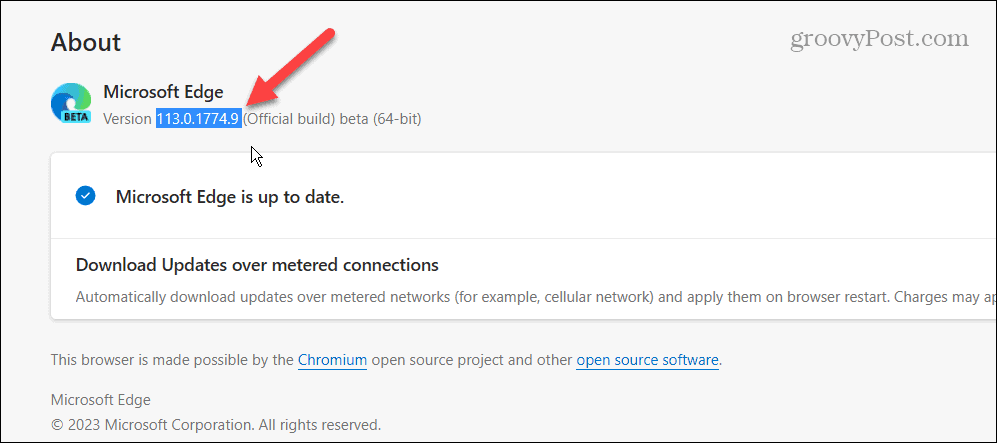
Cum să creați și să partajați un spațiu de lucru în Microsoft Edge
Dacă doriți să creați și să partajați propriul spațiu de lucru în Edge, mai întâi va trebui să vă asigurați că v-ați conectat cu contul Microsoft.
Pentru a crea și a partaja un spațiu de lucru în Microsoft Edge:
- Lansați Microsoft Edge și asigurați-vă că sunteți conectat.
- Navigați la Previzualizarea spațiilor de lucru Edge site și faceți clic pe Incepe buton.
Notă: Dacă nu îl vedeți, asigurați-vă că Edge este actualizat și că sunteți conectat cu contul Microsoft.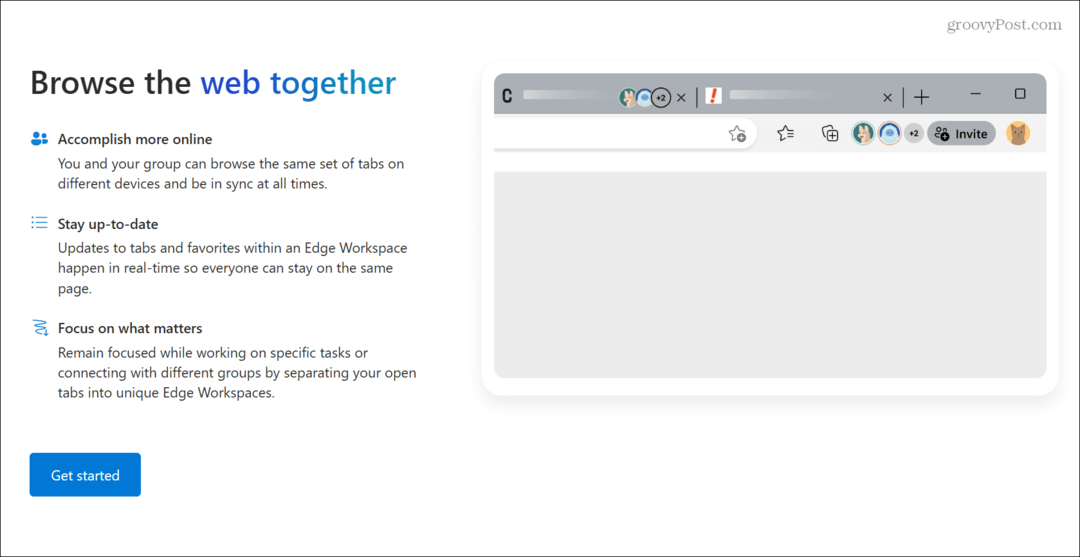
- Selectează Spații de lucru Edge filă care apare în colțul din stânga sus.
- Apasă pe Creaza nou buton.
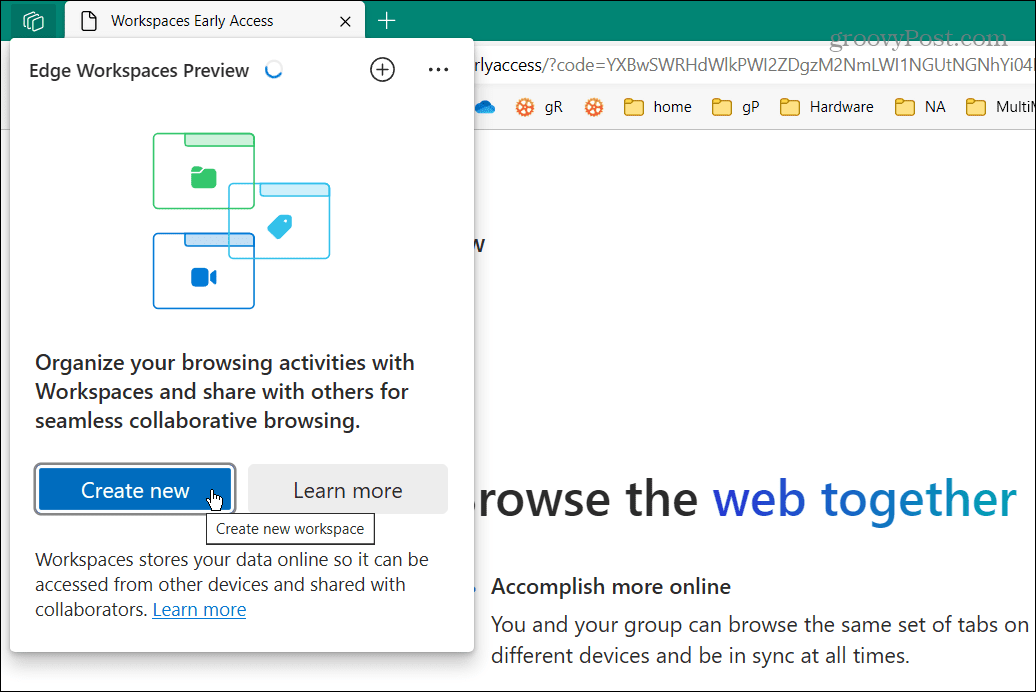
- Tastați a Nume pentru noul spațiu de lucru, selectați a schema de culori, și apăsați Terminat.
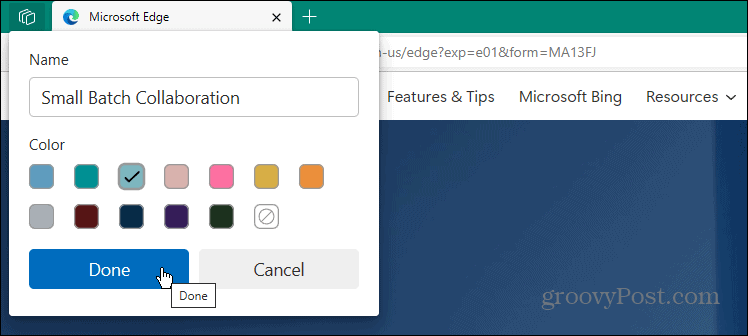
- O nouă instanță a Edge se va lansa cu un spațiu de lucru cu numele pe care l-ați introdus în colțul din stânga sus.
- Apasă pe numele spațiului de lucru ați creat și selectați Invitați în spațiul de lucru opțiunea din meniu.
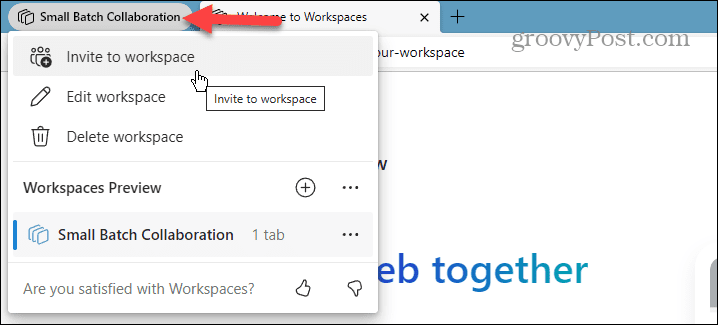
- Va fi generat un link pentru a vă partaja spațiul de lucru.
- Apasă pe Copiază legătură butonul și închideți meniul.
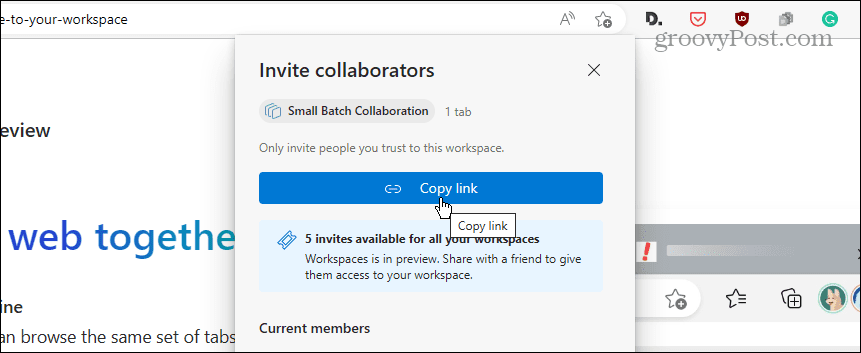
- Partajați linkul pentru spațiul de lucru cu prietenii și colegii în care aveți încredere și începeți-vă colaborările.
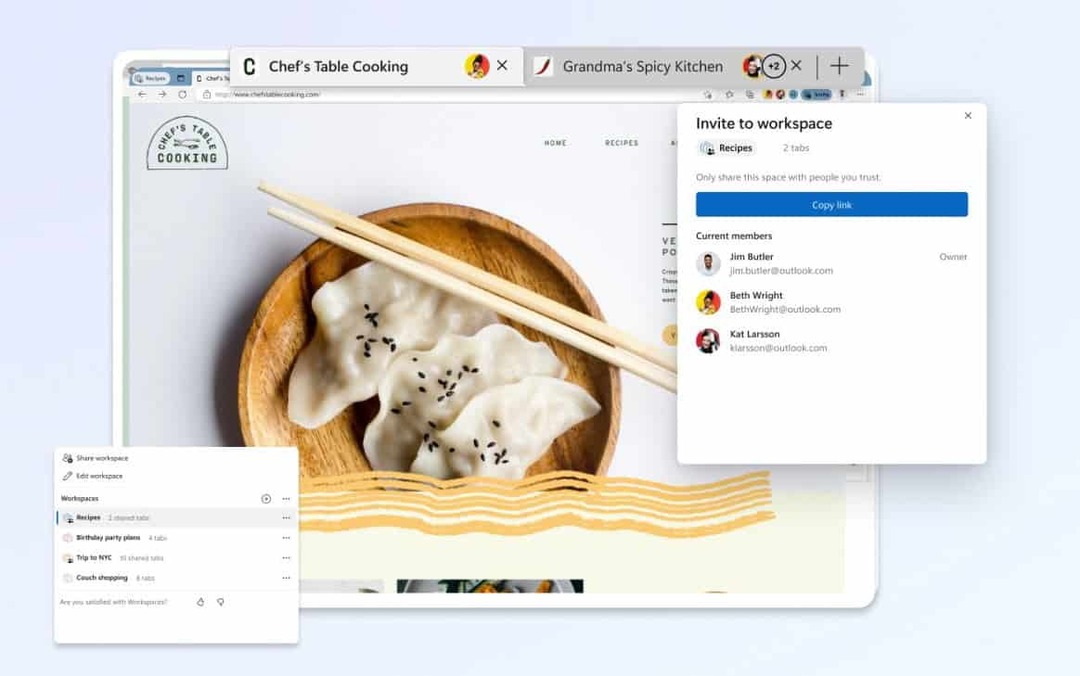
Orice filă deschisă din instanța spațiului de lucru Edge va fi vizualizată de cei pe care îi invitați. De exemplu, puteți partaja linkul prin e-mail, text sau DM-uri pe rețelele de socializare - asigurați-vă că trimiteți DM, astfel încât să nu aveți lumea în spațiul dvs. de lucru.
Odată ce ceilalți utilizatori se alătură spațiului de lucru, puteți naviga în același set de file și puteți fi sincronizat. Actualizările filelor din spațiul de lucru au loc în timp real, astfel încât toată lumea să fie pe aceeași pagină. Așadar, când favoriți o filă, puneți-o în secțiunea spațiului de lucru, astfel încât toată lumea să le poată vedea pe aceleași.

Din nou, datele dvs. obișnuite ale browserului nu vor fi disponibile altora. De exemplu, nu partajează date personale, cum ar fi login-uri, cookie-uri și parole.
Folosind Microsoft Edge
Microsoft adaugă continuu noi funcții browserului său Edge. Noua caracteristică Edge workspaces este doar una dintre câteva caracteristici noi care vă permit să deveniți mai productiv, permițând colaborarea instantanee, online, cu echipa dvs. în timp real.
Există câteva alte funcții de care s-ar putea să nu le cunoașteți în Edge. De exemplu, dacă trebuie să partajați fișiere, o puteți face cu ușurință Edge Drop, iar dacă doriți mai mult ecran imobiliar pentru paginile web, învățați dezactivați bara laterală Edge.
De asemenea, dacă nu doriți să ștergeți toate cookie-urile din browser, puteți ștergeți cookie-urile pentru un anumit site. Sau, dacă urmează să partajați o pagină web pe Edge, puteți partajați conținut web din browser. Și dacă trebuie să rezolvați ecuații matematice complexe, puteți utiliza Edge Math Solver instrument.
